 Vi è mai capitato di trovarvi in macchina, magari in autostrada, e dover fare una chiamata urgente senza poter prendere fisicamente in mano il vostro telefono? Sappiamo bene che utilizzare lo smartphone alla guida comporta il rischio di incorrere in multe salatissime, senza contare il rischio di incidenti che pregiudicano la vostra e l’incolumità altrui.
Vi è mai capitato di trovarvi in macchina, magari in autostrada, e dover fare una chiamata urgente senza poter prendere fisicamente in mano il vostro telefono? Sappiamo bene che utilizzare lo smartphone alla guida comporta il rischio di incorrere in multe salatissime, senza contare il rischio di incidenti che pregiudicano la vostra e l’incolumità altrui.
Che cosa potete fare in questi casi? Semplice, utilizzare i comandi vocali per accedere al dialer delle chiamate senza rischi ed in maniera efficace. Scopriamo come fare.
Avviare una chiamata tramite comando vocale con Google Now
Un’interessante funzionalità recentemente introdotta da Google nel contesto dei suoi sistemi Android è senza ombra di dubbio il supporto “Ok Google” nonché i comandi ad attivazione vocale ad esso correlato.
Tra tutte le funzioni disponibili ne esiste una, in particolare, che agevola non poco l’utilizzo delle funzioni per le chiamate vocali automatiche. Ma prima di tutto occorre definire a priori il comportamento del nostro assistente vocale in maniera tale che si “metta in ascolto” consentendo di colmare le nostre richieste.
Come configurare Google Now per attivare i comandi vocali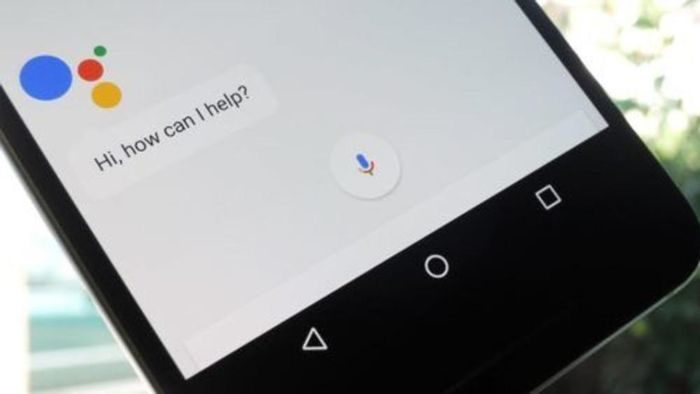
Benché possa sembrare all’apparenza scontato, molti utenti ignorano la possibilità di sfruttare i comandi vocali per velocizzare non solo l’avvio delle chiamate ma anche l’inoltro dei messaggi e la gestione degli impegni. Attraverso una semplice procedura di configurazione iniziale apriremo le porte ad una serie infinita di possibilità interattive. Per attivare i comandi vocali Google Now basta seguire questi semplici passi:
- Assicuratevi di aver aggiornato l’applicazione Google per il vostro telefono Android
- A questo punto aprite l’applicazione Google appena scaricata
- Portatevi al Menu Impostazioni
- Fate tap alla voce “Voce > Identificazione Vocale“
- Da qui attivate l’opzione “Da qualsiasi schermata” (funziona anche con telefono in standby)
- Seguite le istruzioni della voce guida per la configurazione del modello vocale
A questo punto siete riuscito a configurare l’applicazione per il riconoscimento della vostra voce e siete pronti ad utilizzare i comandi vocali.
Chiamata vocale con Bluetooth o in vivavoce tramite comando vocale
Una volta che avete impostato il modello vocale siete pronti ad effettuare la vostra prima chiamata vocale. In questo caso, sempre attraverso i comandi vocali, potrete richiedere in anticipo (se non lo avete già fatto) l’attivazione del Bluetooth sullo smartphone per il collegamento all’eventuale impianto senza fili della vostra auto (attraverso il comando “Ok Google” >> “Attiva Bluetooth“) o ad un eventuale auricolare Bluetooth in pairing, altrimenti si può procedere attraverso una chiamata in vivavoce lasciando lo smartphone sul cruscotto o su un apposito stand lontano dalle nostre mani.
Per avviare la chiamata, una volta impostato il modello vocale, non serve altro che richiamare l’assistente tramite un semplice comando “Ok Google“. Ora, pronunciando semplicemente il comando vocale “Chiamata in Vivavoce” sarà possibile effettuare la chiamata vocale senza nemmeno guardare il telefono. L’assistente, una volta recepito il comando, richiederà il nominativo del contatto da chiamare. Rispondete quindi alla richiesta ed il gioco è fatto. Siete riusciti ad effettuare la vostra prima chiamata vocale hand-free.

























